Noticias
Casos de uso básicos y avanzados

Google Gemini puede ayudarlo a crear contenido y cálculos para Google Sheets. Gemini puede servir como un generador de listas inteligente que produce contenido en una tabla para exportar a una hoja de Google, o sus respuestas pueden ayudarlo a diseñar fórmulas y funciones. Estos usos de Gemini ofrecen capacidades que van más allá de las capacidades estándar de autocompletar y corrección de Sheets.
VER: ChatGPT vs Google Gemini: una comparación en profundidad (TechRepublic)
Para las acciones siguientes, debe iniciar sesión en una cuenta activa de Google autorizada para utilizar Google Sheets y Google Gemini. Si utiliza una cuenta de Google Workspace para el trabajo o la escuela, es posible que deba comunicarse con un administrador para solicitar acceso a Gemini.
Una vez que tenga acceso, abra Gemini en cualquier navegador moderno para comenzar. Ingrese un mensaje en lenguaje natural y Gemini responderá. Las respuestas pueden diferir: es posible que dos personas que ingresan el mismo mensaje no reciban la misma respuesta.
Cómo obtener contenido de Gemini para una hoja de Google
Con Gemini, puede solicitar al sistema varias comparaciones y listas. Por ejemplo, una solicitud para comparar dos o más productos podría generar una tabla con una columna para cada producto y cada fila con una característica de comparación diferente. También puedes pedirle a Géminis listas de personas, lugares o cosas. Dado que Gemini acepta secuencias, primero podría preguntar:
List the 10 cities in the United States with the most annual rainfall.
Luego, después de recibir la respuesta inicial, vuelva a preguntar con:
Add a column for the population.
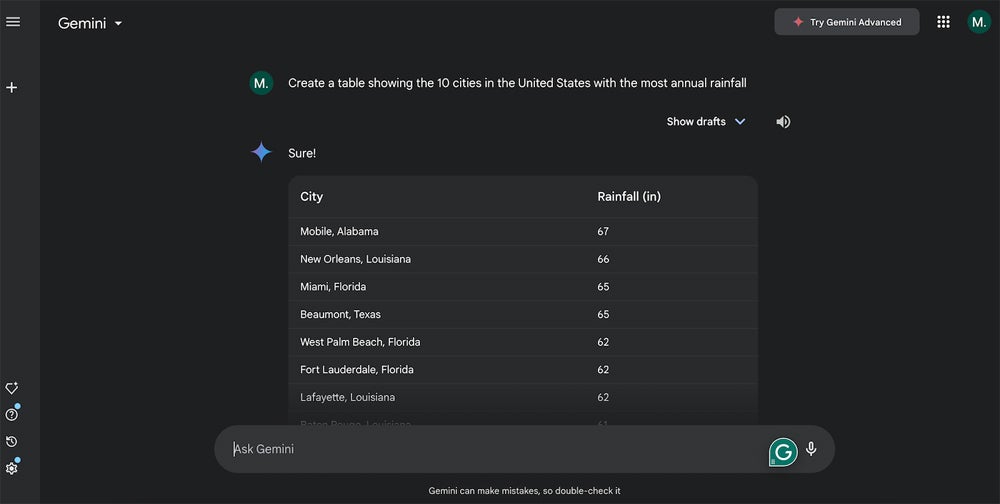
Las tablas que Gemini puede generar como respuesta varían mucho más que las secuencias de autocompletar convencionales disponibles en Google Sheets con Herramientas | Autocompletar | Habilitar la opción Autocompletar habilitada.
En Google Sheets, ingresa una serie predecible de letras alfabéticas, números, días de la semana, meses u otros patrones estándar en dos o más celdas. Luego seleccione las celdas y seleccione y extienda la esquina del cuadro para cubrir todo el rango de celdas a llenar. Por ejemplo, si escribe lunes en una celda y martes en una celda adyacente, puede seleccionar esas dos celdas y luego arrastrar el punto para llenar otras cinco celdas con las descripciones restantes de tres caracteres de los días de la semana en inglés.
Por el contrario, las tablas que puede pedirle a Gemini que cree pueden comprender una gama mucho más amplia de datos enumerables.
VER: Hoja de referencia de Google Gemini: ¿Qué es Google Gemini y cómo funciona?
Elija Exportar a hojas
Cuando una respuesta incluye una tabla, seleccione la opción Exportar a hojas en la esquina inferior derecha de la tabla. Esto exporta la tabla a una nueva hoja de Google. El sistema utilizará su mensaje como el nombre del archivo recién creado y la hoja inicial dentro del archivo. El contenido de la tabla se colocará en las celdas de la hoja, con los títulos de las columnas en la Fila A.
Mensaje “en una mesa”
Gemini suele formatear automáticamente las comparaciones y listas en una tabla. Cuando el sistema no haga esto, agregue la frase “en una tabla” a su solicitud. Esto haría que el mensaje mencionado anteriormente fuera:
In a table, list the 20 cities in the United States with the most annual rainfall.
Ver otros borradores o restablecer el chat
A veces, Géminis proporciona una respuesta parcial o una respuesta con un formato extraño. Por ejemplo, pruebe el mensaje:
List all 50 U.S. states sorted by population.
Géminis devolvió una tabla de 40 estados, lo cual es una respuesta incompleta. En otro ejemplo, se solicita:
List of elements by name and atomic weight.
En respuesta, Gemini produjo una lista formateada como un fragmento de código, no como una tabla. Cuando una respuesta no es la que espera, seleccione el botón Ver otros borradores para acceder a borradores alternativos. A veces, uno de esos borradores tendrá el formato de una tabla en lugar de un fragmento de código.
Otra opción cuando ocurre este tipo de error es iniciar un nuevo chat y luego intentarlo nuevamente con un mensaje reformulado. Esto puede devolver una respuesta más completa o con mejor formato.
VER: Cómo utilizar Google Gemini: una guía completa
Cómo obtener ayuda de Gemini con un cálculo de Google Sheets
Puede pedirle a Gemini que explique y proporcione ejemplos de fórmulas y funciones de Google Sheets. A diferencia de las páginas de ayuda de Google Sheets, que proporcionan detalles y un conjunto estático de ejemplos, puedes pedirle a Gemini varios ejemplos y una descripción detallada de cómo funciona una función.
Por ejemplo, si desea obtener más información sobre una de las nuevas funciones que Google agregó a Hojas de cálculo en marzo de 2023, puede preguntar:
How do I use the WRAPCOLS function in a Google Sheet? Can you give an example of how I might use it to group a list of employee names into groups of 4 people each?
La respuesta de Géminis incluyó, en secuencia:
- Una descripción de cómo se utiliza la función.
- Una fórmula de muestra para agrupar una lista en un conjunto de cuatro.
- Un ejemplo con nombres de demostración.
- Consejos adicionales, como cómo manejar filas adicionales o combinar WRAPCOLS con otras funciones.
Para explorar funciones adicionales de Google Sheets, es posible que se le solicite:
Are there other Google Sheets functions that achieve something similar?
Géminis tiende a ofrecer algunas otras funciones que ayudan con aspectos relacionados de su tarea inicial.
Además, Gemini puede ayudarte a crear la fórmula exacta que necesitas, pero puede ser un proceso de prueba y error. Por ejemplo, supongamos que desea analizar datos meteorológicos para identificar cuántos días el viento fue predominantemente del oeste. Primero, pruebe con un mensaje inicial detallado.
I have a Google Sheet with data in cells F2 through F367. The data is all numbers, from 0 to 359, and represents wind direction, with 0 being the north and 270 being the west. I would like a formula to indicate the percentage of days that the wind is from the west, where the value is anywhere between 240 and 270 degrees. Can you provide that?
La respuesta devolvió una fórmula =CONTAR.SI que arrojó un error. Después de una revisión rápida de la función, vuelva a preguntar, esencialmente pidiéndole a Gemini que vuelva a intentarlo:
I think the range indicator portion needs to be different. Maybe a logical AND not a text field?
Esta vez, la respuesta incluyó una fórmula =CONTAR.SI. Seleccione el botón Copiar código, cambie a Google Sheet, navegue hasta la celda de destino deseada y luego elija Editar | Pegar para agregar la fórmula. Esta vez, con algunos ajustes, el fragmento de código funcionó como se deseaba.
Y esa es una buena idea de cómo debes trabajar con Géminis. Si la respuesta inicial satisface sus necesidades, ¡genial! Pero siempre tómese el tiempo para verificar la exactitud de los resultados y esté preparado para preguntar nuevamente (y hacerlo de manera diferente) para evocar una respuesta más relevante, útil o precisa.
¿Puede Gemini crear tablas en Google Sheets?
¡Sí! Como se describió anteriormente, si la aplicación Gemini crea una tabla, va acompañada de un botón Exportar a hojas que abre la tabla en una hoja de cálculo.
Alternativamente, mientras estás en Google Sheets, puedes hacer clic en el botón “Preguntar a Gemini” en la parte superior derecha de la pantalla, que aparece como un destello blanco en un círculo azul. Luego se abrirá un panel con algunas sugerencias, incluido el botón “Crear una tabla”. Después de hacer clic aquí, puede reemplazar el texto de ejemplo con el suyo propio para crear su mensaje. También puedes escribir un mensaje desde cero sin utilizar una sugerencia.
Al presionar la pequeña flecha diagonal debajo de la tabla, Gemini la generará y la moverá a la hoja de cálculo.
¿Cómo accedo a Gemini en Google Sheets?
Si ha iniciado sesión en una cuenta de Google con Gemini habilitado, verá el botón “Preguntar a Gemini” junto a su foto de perfil en la parte superior derecha de la pantalla. Al hacer clic, se abrirá un panel con un cuadro donde puede escribir un mensaje relacionado con su hoja.
¿Gemini está disponible en todas las versiones de Google Sheets?
Gemini es un complemento pago para cualquier persona con una cuenta de Google Workspace.
Si tienes una edición Business, cuesta $24 por mes, por usuario, si pagas mensualmente, y $20 por mes, por usuario, si pagas anualmente.
Si tiene una edición Enterprise, cuesta $ 36 por mes, por usuario, si paga mensualmente, y $ 30 por mes, por usuario, si paga anualmente.
Esto se paga además del precio de su cuenta de Google Workspace:
- Iniciador de Negocios: $7.20 por usuario, por mes.
- Estándar comercial: $14.40 por usuario, por mes.
- Negocios Plus: $21.60 por usuario, por mes.
- Empresa: Precio individual a organización
VER: Gmail vs Google Workspace: diferencias clave para usuarios y empresas
¿Puede Gemini convertir el contenido de Google Docs en Google Sheets?
No, Gemini no puede transferir datos directamente entre aplicaciones de Google Workspace. Si tiene una tabla en un documento de Google y desea moverla a una hoja, puede resaltarla y copiarla, hacer clic en una celda de la hoja y luego pegarla. Si los datos pegados aparecen en una sola columna, haga clic en “Datos” y “Dividir texto en columnas” para dividir según un delimitador, como una coma o un espacio. También puedes utilizar ‘Preguntar a Gemini’ para generar una tabla en el mismo formato que la del documento describiendo su estructura.